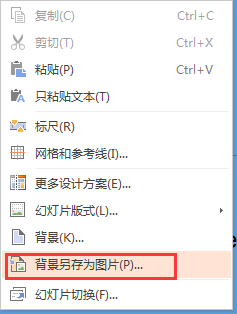WPS演示中的插入、替換、刪除及編輯背景音效的方法(wps演示文稿怎么設(shè)置背景)
在制作PPT幻燈片時,經(jīng)常遇到需要插入背景音樂的情況,本文主要講述了WPS演示中背景音樂相關(guān)操作技巧,如“背景音樂”的插入、替換和刪除以及對背景音樂的編輯方法等。
一、“背景音樂”的插入、替換和刪除
1、單擊左上角WPS演示的小三角,在彈出的菜單中點(diǎn)擊“插入”→“背景音樂”。
2、在彈出的對話框中找到指定音樂選擇可以作為背景音樂。
注意:如果當(dāng)前幻燈片為第一張,則音樂插入到第一張幻燈片中;如果您的當(dāng)前幻燈片不是第一張幻燈片,且無背景音樂,則會彈出提示“首頁沒有背景音樂,是否添加到首頁”,選擇“是”則添加到第一張幻燈片;選擇“否”,則添加到當(dāng)前幻燈片中。
3、當(dāng)插入背景音樂后,會在幻燈片左下角出現(xiàn)一個代表背景音樂的聲音圖標(biāo)。這時,可以在這個圖標(biāo)上點(diǎn)擊右鍵,在快捷菜單上選擇“播放聲音”來檢測插入的文件是否可以播放。單擊鼠標(biāo)即可結(jié)束播放。
在有代表背景音樂的聲音圖標(biāo)的幻燈片中插入新的背景音樂時,即可完成對背景音樂的替換。通過刪除代表背景音樂的聲音圖標(biāo)來實現(xiàn)對背景音樂的刪除。同時,對這個圖標(biāo)的剪切
二、對背景音樂的編輯
可以對背景音樂的音量進(jìn)行編輯。在代表背景音樂的聲音圖標(biāo)上點(diǎn)擊右鍵,在彈出的快捷菜單上選擇“編輯聲音對象”。

在隨后彈出的“聲音選項”對話框中便可進(jìn)行對背景音樂的音量進(jìn)行編輯了。
提示:當(dāng)關(guān)閉插入了背景音樂的演示文稿時,WPS演示會提示您背景音樂文件將直接存放在演示文稿中。在制作演示文稿時,當(dāng)需要插入背景音樂時最好先把作為背景音樂的文件移到和演示文稿同一目錄下。當(dāng)把這個演示文稿移動到別的電腦時把聲音文件一起也移動過去,并放在同一目錄下。
版權(quán)聲明:本文內(nèi)容由網(wǎng)絡(luò)用戶投稿,版權(quán)歸原作者所有,本站不擁有其著作權(quán),亦不承擔(dān)相應(yīng)法律責(zé)任。如果您發(fā)現(xiàn)本站中有涉嫌抄襲或描述失實的內(nèi)容,請聯(lián)系我們jiasou666@gmail.com 處理,核實后本網(wǎng)站將在24小時內(nèi)刪除侵權(quán)內(nèi)容。
版權(quán)聲明:本文內(nèi)容由網(wǎng)絡(luò)用戶投稿,版權(quán)歸原作者所有,本站不擁有其著作權(quán),亦不承擔(dān)相應(yīng)法律責(zé)任。如果您發(fā)現(xiàn)本站中有涉嫌抄襲或描述失實的內(nèi)容,請聯(lián)系我們jiasou666@gmail.com 處理,核實后本網(wǎng)站將在24小時內(nèi)刪除侵權(quán)內(nèi)容。